Sblocca l'ID Apple, rimuovi la password dello schermo, ignora il tempo di screem.
- Sblocca ID Apple
- Bypass Blocco attivazione iCloud
- Strumento di sblocco di Doulci iCloud
- Factory Sblocca iPhone
- Bypass Passcode per iPhone
- Reimposta il passcode dell'iPhone
- Sblocca ID Apple
- Sblocca iPhone 8 / 8Plus
- Rimozione blocco iCloud
- iCloud Sblocco Deluxe
- Blocca schermo iPhone
- Sblocca iPad
- Sblocca iPhone SE
- Sblocca iPhone Tmobile
- Rimuovi la password dell'ID Apple
Come sbloccare iPad senza password [3 metodi da eseguire]
 aggiornato da Lisa Ou / 26 marzo 2024 16:30
aggiornato da Lisa Ou / 26 marzo 2024 16:30I codici di accesso vengono impostati per ciascun dispositivo per proteggere i tuoi file e altre informazioni importanti su lavoro, scuola, ecc. È comodo perché non devi preoccuparti se qualcuno può accedere al tuo iPad senza la tua autorizzazione. Tuttavia, l'inconveniente può essere uno scenario disastroso se dimentichi accidentalmente il passcode del tuo iPad. Nessuno può aprire o accedere all'iPad senza di esso, incluso te.
![Come sbloccare l'iPad senza password [3 metodi da eseguire] per accedere al tuo iPad](https://www.fonelab.com/images/ios-unlocker/unlock-ipad-without-passcode/unlock-ipad-without-passcode.jpg)
Qual è il modo migliore per imparare a sbloccare un iPad senza passcode? Occhi qui! Questo post contiene i 3 metodi comprovati e testati per eseguire il processo di sblocco di un iPad senza passcode.
FoneLab ti aiuta a sbloccare lo schermo dell'iPhone, rimuove l'ID Apple o la sua password, rimuove il tempo dello schermo o il passcode di restrizione in secondi.
- Ti aiuta a sbloccare lo schermo dell'iPhone.
- Rimuove l'ID Apple o la sua password.
- Rimuovi il tempo sullo schermo o il codice di restrizione in secondi.

Elenco delle guide
Parte 1. Come sbloccare iPad senza password tramite Finder/iTunes
Potresti chiederti: posso sbloccare il mio iPad senza perdere dati? SÌ! Tuttavia, devi aver eseguito il backup dei dati del tuo iPad prima di dimenticare il passcode dell'iPad. Questo processo lo farà elimina tutti i dati archiviati sul tuo iPad e ripristina i backup creati utilizzando Finder o iTunes.
Se utilizzi un Mac, puoi accedere a iTunes solo sulle versioni precedenti. Tuttavia, puoi utilizzare Finder come alternativa perché hanno quasi lo stesso processo ma differiscono nei pulsanti.
Sblocca iPad senza password con iTunes e Finder seguendo i passaggi dettagliati che abbiamo elencato di seguito per te. Si prega di seguirli di conseguenza per ottenere i migliori risultati. Vai avanti.
Passo 1 Individua il programma Finder o iTunes sul tuo computer e fai clic sulle relative icone per avviarli. Successivamente, procurati un cavo USB e collega l'iPad utilizzandolo al computer. Successivamente, il icona iPad deve apparire a sinistra di iTunes o Finder. Fare clic successivamente per accedere alle informazioni necessarie per il processo di ripristino.
Passo 2 Le informazioni verranno elencate a destra. Fare clic su Generale per vedere le funzionalità che utilizzerai. Successivamente, fare clic su ripristinare iPad pulsante a destra sotto il Software .
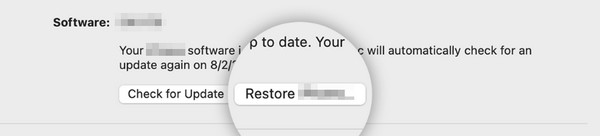
Passo 3 La finestra di dialogo di conferma del programma verrà visualizzata sull'interfaccia principale. Seleziona il Ripristinare pulsante in basso. Successivamente, il programma verrà caricato per alcuni secondi, elaborando l'azione che deve essere eseguita. Successivamente, l'iPad dovrà riavviarsi e verrà mostrato il logo Apple. Attendi la fine del processo di ripristino prima di scollegare il cavo USB e l'iPad dal computer per non interrompere la procedura.
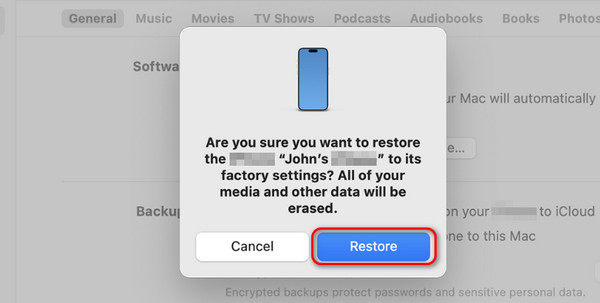
Parte 2. Come sbloccare iPad senza password tramite Trova il mio
D'altra parte, come sbloccare iPad senza password senza iTunes e Finder? Puoi utilizzare principalmente la funzione Trova il mio di Apple per rintracciare i dispositivi Apple smarriti o smarriti. In questo metodo verranno cancellati anche tutti i dati. A differenza delle tecniche precedenti, il backup verrà ripristinato automaticamente. La procedura di cancellazione della funzione Trova il mio non funzionerà e il ripristino dei backup verrà effettuato manualmente tramite iCloud.
Inoltre, questa procedura richiede di inserire l'account Apple che hai utilizzato sull'iPad bloccato. Senza le credenziali dell'account, il processo è impossibile. Vuoi utilizzare Dov'è per inizializzare e sbloccare l'iPad senza passcode? Si prega di seguire i passaggi dettagliati di seguito. Vai avanti.
Passo 1 Aprire il Trova il mio funzionalità app sull'altro dispositivo che utilizzerai. Successivamente, inserisci le credenziali dell'account ID Apple che hai utilizzato sull'iPad che preferisci sbloccare. Successivamente, scegli il dispositivi sezione nell'interfaccia successiva.
Passo 2 Ora i dispositivi Apple aggiunti verranno visualizzati nell'elenco. Individua l'iPad che preferisci inizializzare utilizzando la funzione. Successivamente, seleziona il Cancella iPad pulsante sotto il nome dell'iPad.

Parte 3. Come sbloccare iPad senza password con FoneLab iOS Unlocker
Cosa succede se utilizzi iPadOS e iOS Unlocker di terze parti? sbloccare l'iPad senza codice di accesso? Se questo è il tuo piano, includilo Sblocco iOS FoneLab. Può rimuovere il passcode dell'iPad con pochi clic! La cosa buona è che sono supportati tutte le versioni e i modelli di iPadOS e iOS. Inoltre, il software dispone di altre 4 funzionalità per aggirare le restrizioni in modo sicuro. Include il Rimuovi ID Apple, Tempo di utilizzo, Rimuovi MDM e Rimuovi impostazioni di crittografia backup.
FoneLab ti aiuta a sbloccare lo schermo dell'iPhone, rimuove l'ID Apple o la sua password, rimuove il tempo dello schermo o il passcode di restrizione in secondi.
- Ti aiuta a sbloccare lo schermo dell'iPhone.
- Rimuove l'ID Apple o la sua password.
- Rimuovi il tempo sullo schermo o il codice di restrizione in secondi.
Tieni presente che il processo del software eliminerà tutti i dati memorizzati sul tuo iPad. Ma come abbiamo accennato in questo post, non c'è nulla di cui preoccuparsi se esistono dei backup perché puoi ripristinarli in seguito.
Vuoi utilizzare questo strumento? Si prega di seguire i passaggi relativi a Sblocco iOS FoneLab sotto. Vai avanti.
Passo 1 Scaricare il software sul computer facendo clic su Scarica gratis pulsante. Successivamente, seleziona il Pulisci passcode pulsante in alto. Successivamente verrai indirizzato a una nuova interfaccia.
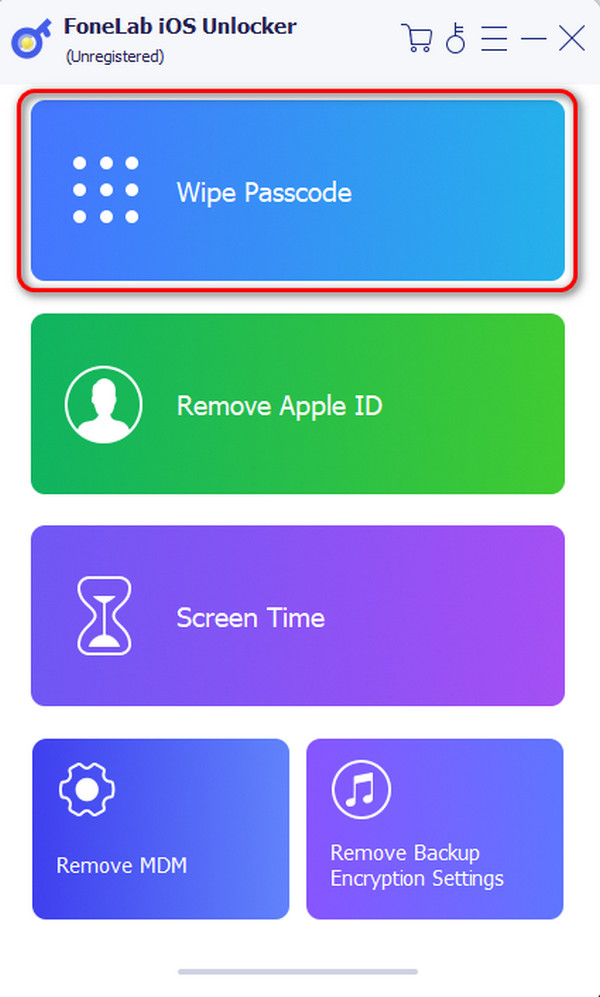
Passo 2 Lo strumento ti mostrerà i problemi supportati durante l'esecuzione del processo. Successivamente, scegli il Inizio pulsante al centro dell'interfaccia principale. Prendi il cavo USB compatibile e collega l'iPad al computer. Più tardi, devi vedere il file OK interfaccia.
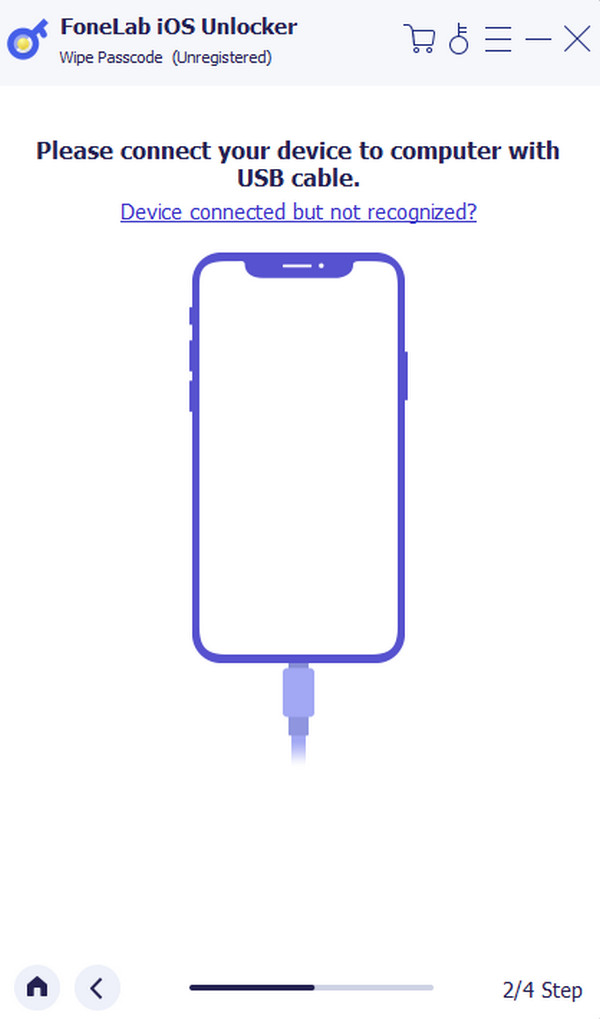
Passo 3 Le informazioni sull'iPad verranno visualizzate sullo schermo. Confermateli e cliccate su Inizio pulsante. Successivamente, il software scaricherà il pacchetto firmware e farà clic su Sbloccare pulsante in seguito. Inserisci il 0000 codice sullo schermo e fare clic su Sbloccare pulsante come passaggio finale.
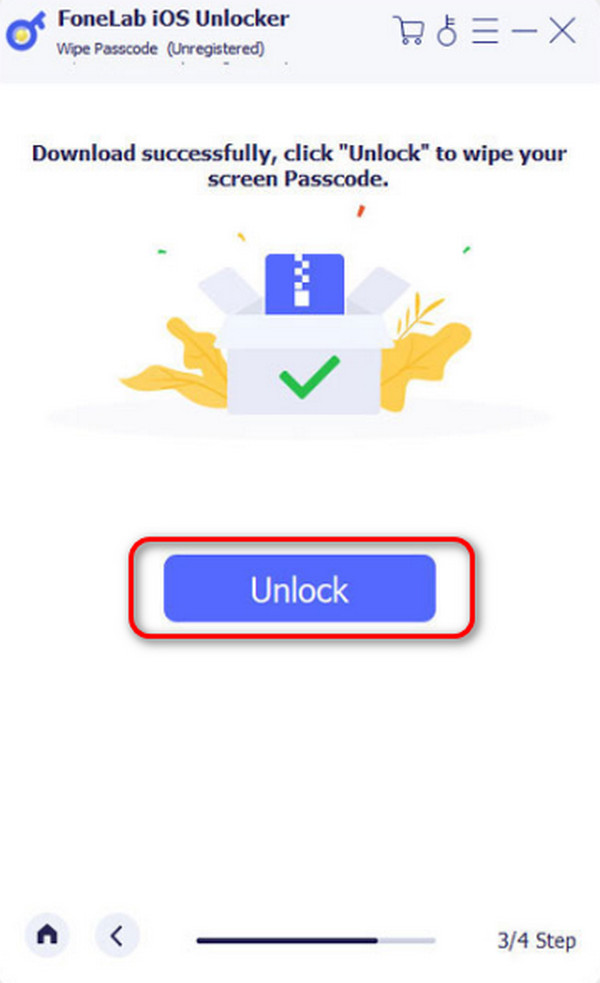
FoneLab ti aiuta a sbloccare lo schermo dell'iPhone, rimuove l'ID Apple o la sua password, rimuove il tempo dello schermo o il passcode di restrizione in secondi.
- Ti aiuta a sbloccare lo schermo dell'iPhone.
- Rimuove l'ID Apple o la sua password.
- Rimuovi il tempo sullo schermo o il codice di restrizione in secondi.
Parte 4. Domande frequenti su come sbloccare iPad senza password
Sbloccare il mio iPad senza password ne invaliderà la garanzia?
La garanzia dell'iPad non verrà invalidata se si utilizzano le procedure consigliate da Apple, che è il produttore del dispositivo menzionato. Include la funzione Trova il mio, iTunes, Finder e altre tecniche suggerite. Tuttavia, alcuni strumenti inaffidabili potrebbero rimuovere la garanzia del tuo iPad aggirando le restrizioni.
Posso sbloccare il mio iPad utilizzando un ID Apple diverso?
Utilizzo di un ID Apple diverso per sblocca il passcode dimenticato del tuo iPad è impossibile. Se il processo che preferisci eseguire richiede l'inserimento del tuo ID Apple, l'account a cui hai effettuato l'accesso deve corrispondere alle credenziali che hai inserito durante il processo. In caso contrario, la procedura non verrà eseguita o completata per sbloccare l'iPad senza passcode.
Ecco come impari a sbloccare un iPad senza password! All'interno del processo, è possibile utilizzare un altro iPad o dispositivo e computer! Inoltre, si consiglia uno strumento di terze parti se i metodi consigliati da Apple non funzionano: Sblocco iOS FoneLab. Non c'è nulla di cui preoccuparsi perché questo software è sicuro quanto la tecnica suggerita dal sito Web di Apple. Hai altre domande sui problemi del tuo dispositivo Apple? Fatecelo sapere inserendoli nella sezione commenti qui sotto. Grazie!
FoneLab ti aiuta a sbloccare lo schermo dell'iPhone, rimuove l'ID Apple o la sua password, rimuove il tempo dello schermo o il passcode di restrizione in secondi.
- Ti aiuta a sbloccare lo schermo dell'iPhone.
- Rimuove l'ID Apple o la sua password.
- Rimuovi il tempo sullo schermo o il codice di restrizione in secondi.
